Tutorial para aprender a usar el Panel de Control de Macrospy
Si acabas de adquirir MacroSpy, es fundamental que aprendas a manejar su Panel de Control para aprovechar al máximo todas sus funciones. En este tutorial te explicaremos, paso a paso, cómo acceder y utilizar cada herramienta disponible, permitiéndote monitorear de manera eficiente la actividad del dispositivo objetivo. ¡Verás lo fácil que es usar MacroSpy!
El Panel de Control de MacroSpy cuenta con tres secciones
Abrir una cuenta en MacroSpy es GRATIS. Al completar tu registro, recibirás por correo electrónico el acceso a tu Panel de Control en cuestión de segundos.
El Panel de Control de MacroSpy está compuesto por tres secciones principales: Instrucciones, Convertir enlace y Acceso. Con estas opciones podrás gestionar todas las funciones de MacroSpy de manera sencilla. A continuación, te explicamos cada una en detalle.
Primera sección: "Instrucciones"
En esta sección encontrarás un video tutorial breve, donde, a través de un ejemplo claro, aprenderás a utilizar todas las funciones del Panel de Control. Te recomendamos verlo hasta el final, ya que en menos de 5 minutos tendrás todo lo que necesitas para manejar MacroSpy de manera eficiente.
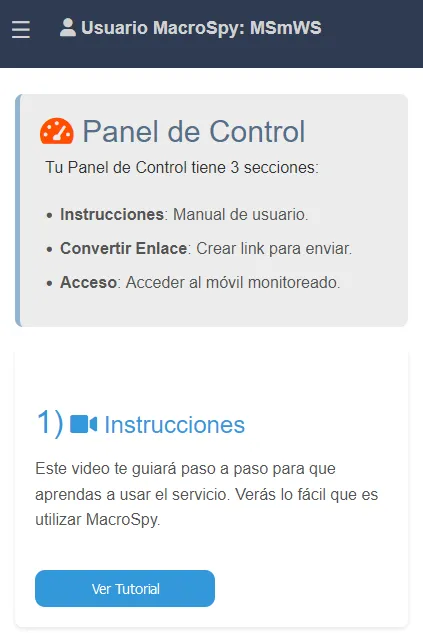
Segunda sección: "Convertir Enlace"
En esta sección podrás generar un enlace único, el cual permitirá obtener acceso completo al dispositivo de tu objetivo. Para que esto funcione, es imprescindible que la persona a la que deseas monitorear abra el enlace en su teléfono.
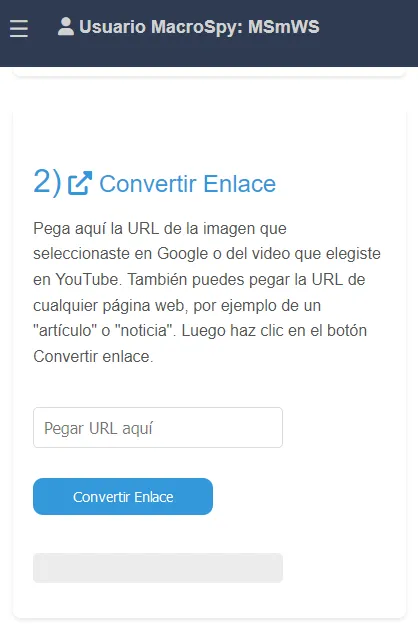
- Paso 1: Para generar el enlace, primero debes copiar la URL de una imagen de Google, un video de YouTube o una página web.
En este ejemplo, copiaremos la URL de una página web. Para hacerlo, abre el navegador en tu móvil y busca en Google "últimas noticias". Luego, selecciona uno de los resultados e ingresa al sitio web, en este caso, una noticia de CNN. Una vez dentro, toca el icono de los tres puntos ubicado en la esquina superior derecha del navegador. - Paso 2: Una vez que hayas copiado la URL, pégala en la caja de texto que dice "Pegar URL aquí". Después, presiona el botón "Convertir Enlace" para generar el enlace que permitirá acceder al dispositivo objetivo.
- Paso 3: Después de presionar el botón "Convertir Enlace", el Panel de Control mostrará un nuevo LINK en una caja de texto. Por último, simplemente presiona el botón "Copiar Enlace" para guardarlo y compartirlo con tu objetivo.
- Paso 4: Ahora que el enlace está listo, debes enviarlo al teléfono de tu objetivo. Puedes compartirlo a través de WhatsApp, Messenger, correo, SMS o cualquier otro medio de comunicación. En este ejemplo, lo enviaremos por WhatsApp, acompañándolo de un pequeño texto para hacer que el objetivo se interese en abrir la "noticia".
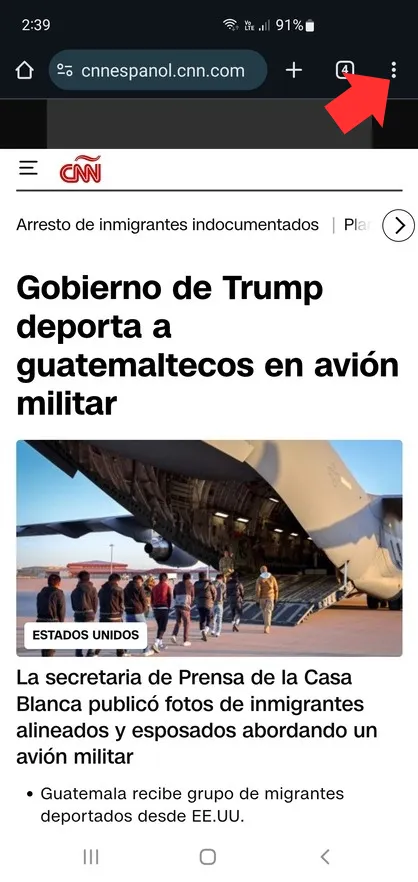
Ahora tocamos la opción "Compartir".
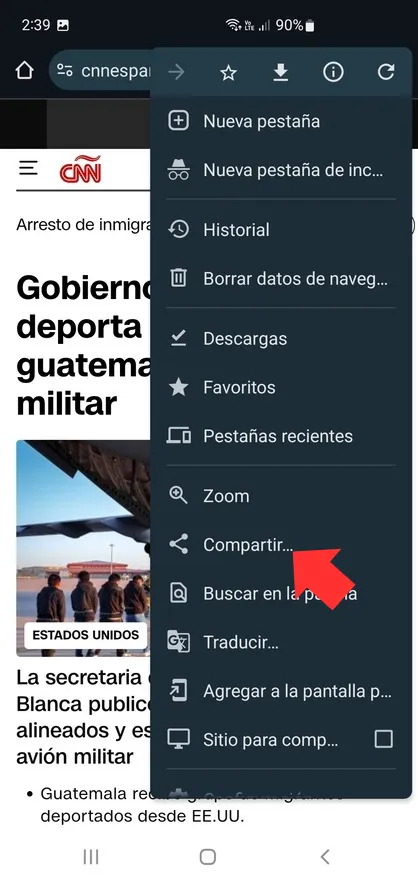
Y por último pulsamos en la opción "Copiar vínculo".
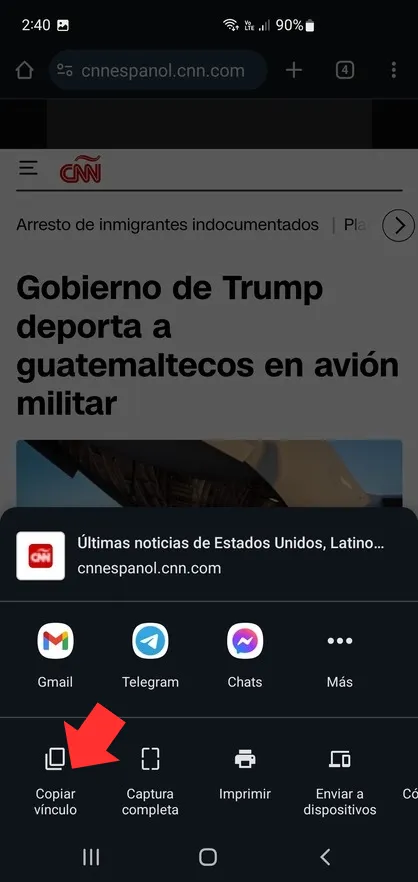
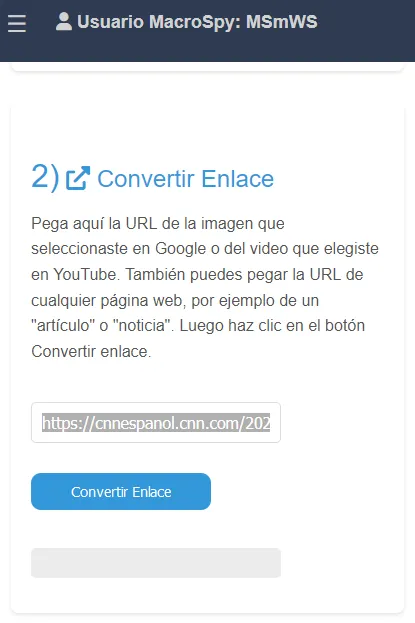
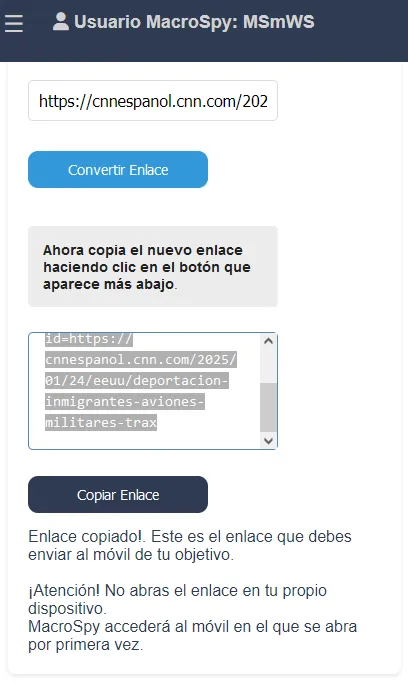
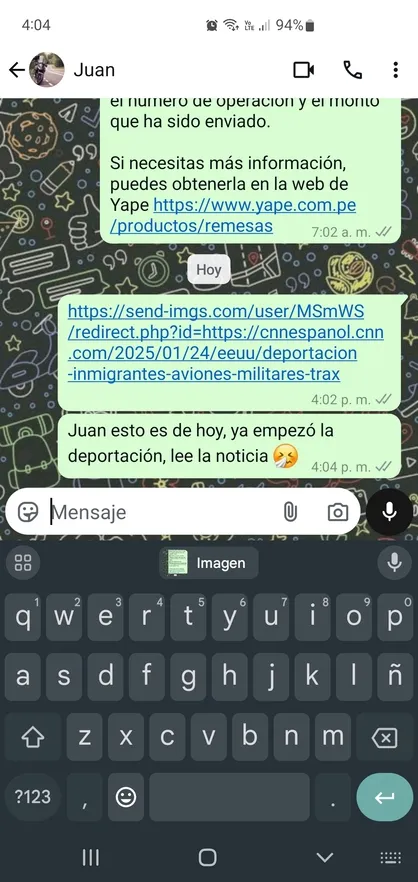
Solo queda esperar a que el objetivo abra el enlace en su teléfono. Cuando lo haga, se cargará en su navegador la página web que le hemos enviado, en este caso, una noticia de CNN. Sin embargo, podríamos haber elegido enviarle una imagen de Google o un video de YouTube también.
Mientras tanto, MacroSpy ejecutará su código de manera silenciosa, obteniendo acceso y control absoluto del teléfono objetivo.
Es importante destacar que MacroSpy no se instala en el dispositivo. Se ejecuta en la nube, es decir, de forma online. Gracias a esto, ningún antivirus, firewall o notificación de advertencia aparecerá en el móvil del objetivo.
En otras palabras, el monitoreo es completamente invisible.
Tercera sección: "Acceso"
Esta sección cumple dos funciones fundamentales.
La primera es verificar si tu objetivo ha abierto el enlace en su teléfono o si aún no lo ha hecho.
La segunda es brindarte acceso completo al dispositivo espiado, permitiéndote monitorear toda su actividad de manera remota.
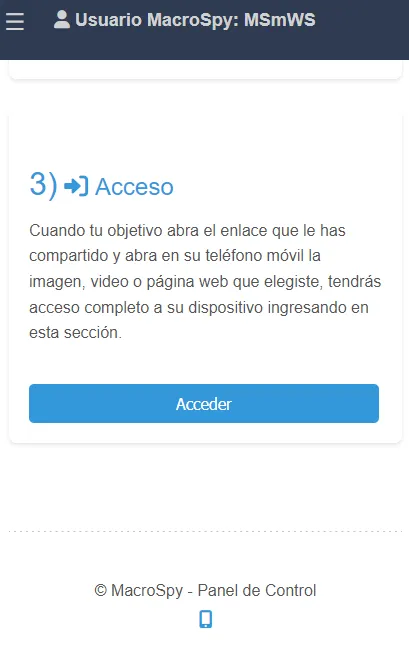
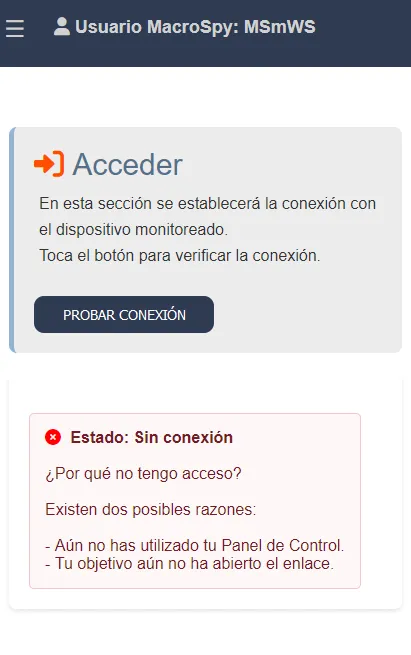
Esto te permitirá saber si necesitas reenviar el enlace o esperar a que la persona lo abra.
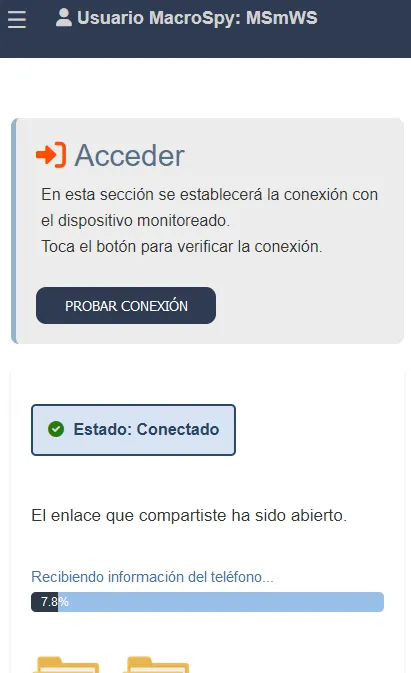
En esta etapa, MacroSpy ya ha establecido conexión con el dispositivo objetivo y ha comenzado a recibir la información de ese teléfono. El tiempo necesario para obtener todos los datos dependerá de la cantidad de información almacenada en el dispositivo, lo cual suele variar entre 5 minutos y 1 hora.
Mientras MacroSpy sigue recopilando los datos, recién en este punto se te pedirá que realices el pago para acceder a los archivos y funciones del móvil espiado.
En otras palabras, no se te solicitará el pago hasta que MacroSpy confirme que la conexión con el objetivo se ha realizado con éxito.
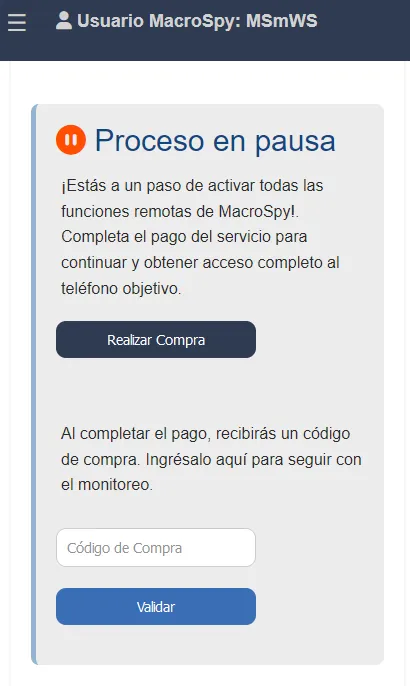
Una vez que realices la compra del servicio, recibirás un código de compra.
Deberás ingresarlo en la caja de texto que dice "Código de Compra" y luego presionar el botón "Validar".
Cuando el sistema confirme tu compra, se completará la obtención de los archivos del dispositivo objetivo, y también se activará el acceso total a todas las funciones del teléfono.
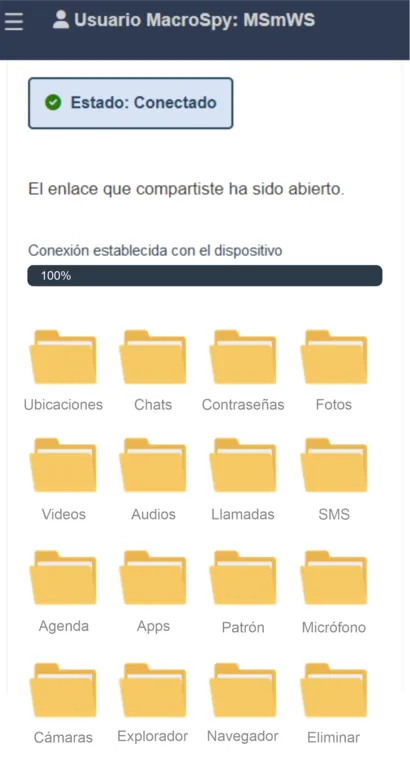
Una vez finalizada la transferencia de archivos, tendrás acceso a ubicaciones en tiempo real, conversaciones, contraseñas, fotos, videos, audios, contactos, micrófono, cámaras y muchas más funciones del dispositivo objetivo.
Toda esta información estará disponible en el Panel de Control, donde podrás gestionarla fácilmente desde su menú y acceder a cada una de las opciones según tus necesidades.
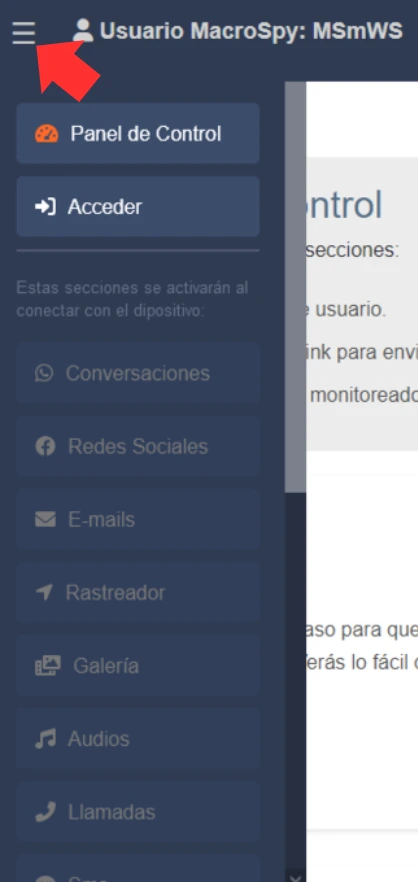
Resumen del tutorial del Panel de Control
Para resumir este tutorial, aquí tienes los 3 pasos clave para obtener acceso al teléfono objetivo:
- Copiar la URL de una imagen de Google, un video de YouTube o una página web.
- Pegar la URL en tu Panel de Control, presionar el botón "Convertir Enlace", copiar el nuevo enlace generado por MacroSpy y enviarlo al teléfono del objetivo.
- Cuando el objetivo abra el enlace, MacroSpy te notificará en el Panel de Control, desde donde podrás realizar la compra del servicio. Una vez finalizado el pago, se completará la recepción de los archivos y obtendrás acceso a todas las funciones del dispositivo.
